'>

אם אתה רואה ' קלט לא נתמך 'אזהרה צפה על הצג שלך, אל תדאג. אתה יכול לתקן קלט לא נתמך שגיאה במהירות ובקלות.
מדוע השגיאה מתרחשת בצג שלי?
ה ' קלט לא נתמך 'שגיאה מתרחשת בדרך כלל במחשב שלך לאחר אתחול, וזה קורה עם מסך שחור במחשב שלך. בעיה זו מתרחשת במיוחד כאשר אתה משתמש במספר צגים. בינתיים, רוב האנשים הסובלים מבעיה זו משתמשים במסכי Acer.
הקלט אינו נתמך על ידי הצג שלך מכיוון שרזולוציית המסך מוגדרת לרזולוציה הלא נכונה. בנוסף, בעיית מנהל ההתקן של הצג שלך עלולה לגרום לשגיאה.
אבל אל תדאג. אנו נעזור לך לתקן את הבעיה שלך.
נסה את התיקונים האלה
להלן פתרונות תשחץ עבור אנשים לפתור את השגיאה. אתה לא צריך לנסות את כולם, פשוט עבד בדרך בהמשך הרשימה עד שהכל יעבוד שוב.
תיקון 1: פתרון בעיות בחיבור הצג
אתה עשוי לראות את ' קלט לא נתמך 'שגיאה אם יש משהו לא בסדר בחיבור הצג. אז כדאי לבדוק את כבל הצג כדי לוודא שהוא עובד כמו שצריך. לחלופין, תוכל לעבור לכבל צג חדש.
בנוסף, וודא שיציאות החיבור פועלות כהלכה.
תיקון 2: שנה את הגדרות התצוגה
כפי שאתה ודאי יודע, ' קלט לא נתמך ”על ידי הצג שלך בגלל רזולוציית המסך הלא נכונה, כך שתוכל לשנות את רזולוציית המסך וקצב הרענון כדי לפתור את הבעיה.
הנה מה שאתה יכול לעשות:
הערה : יהיה עליך להיכנס ל- Windows כדי לבצע את השלבים הבאים. אם אינך מצליח להתחבר למחשב שלך, אתחל את המחשב אליו מצב בטוח ואז פעל לפי ההוראות.אם אתה משתמש ב- Windows 10:
- על שולחן העבודה, לחץ לחיצה ימנית על כל אחד מהם אזור ריק ובחר הגדרות תצוגה .
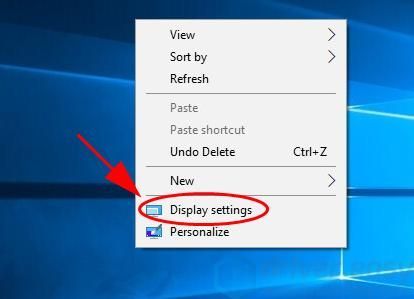
- בתוך ה לְהַצִיג , גלול מטה ובחר את רזולוציה מומלצת לתצוגה שלך.
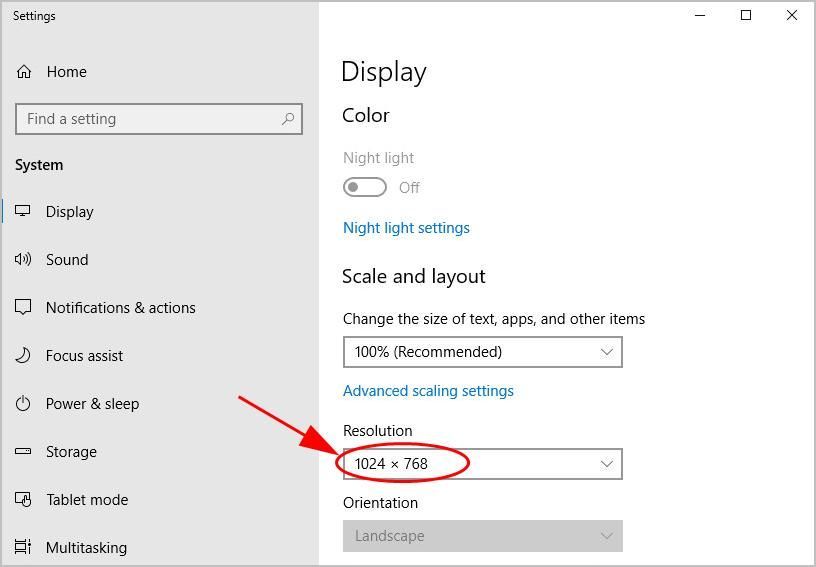
- אם אתה רואה חלון קופץ לאישור השינוי, לחץ על שמור שינויים כדי לאשר.

- ואז לחץ הגדרות תצוגה מתקדמות .
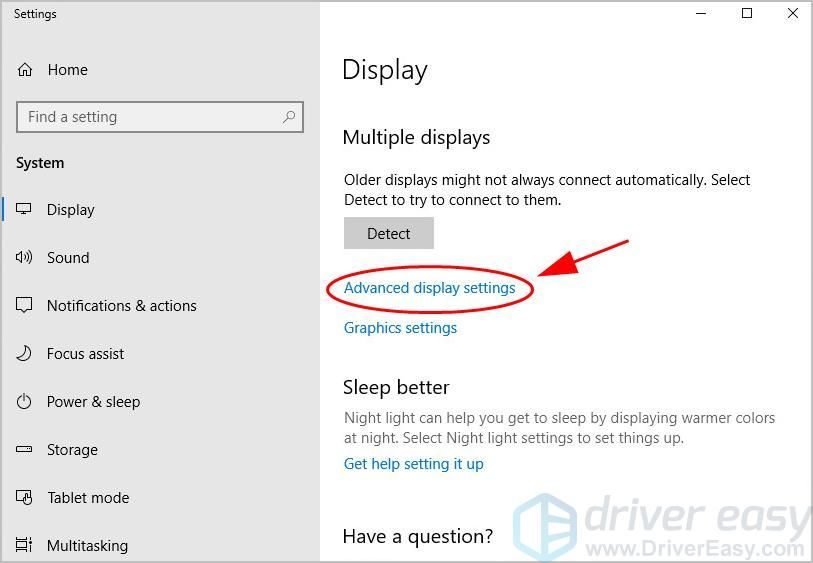
- תחת שם המסך עם שגיאת הקלט לא נתמך, לחץ מאפייני מתאם תצוגה לתצוגה .
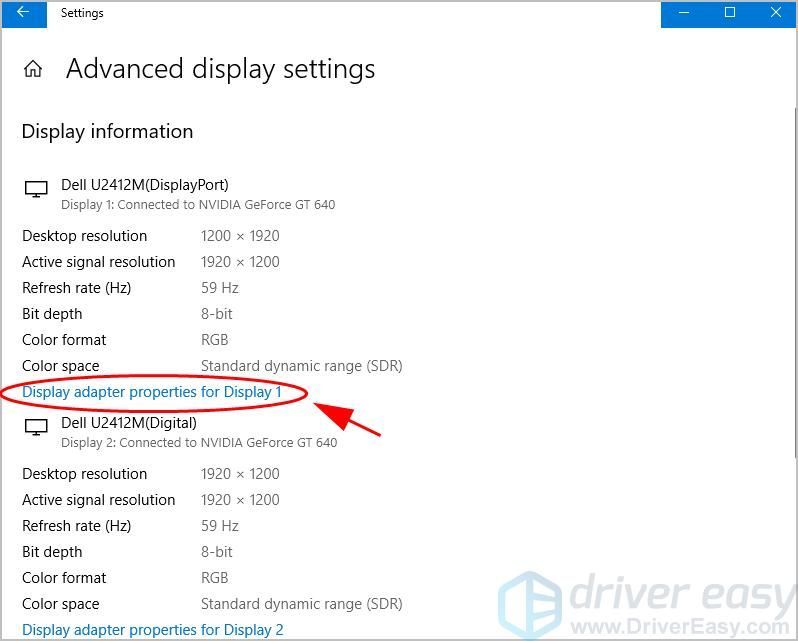
- בחלונית הקופץ, לחץ על צג הכרטיסייה. בתוך ה קצב רענון המסך , בחר את מוּמלָץ אוֹ בְּרִירַת מֶחדָל ציון בתפריט הנפתח.
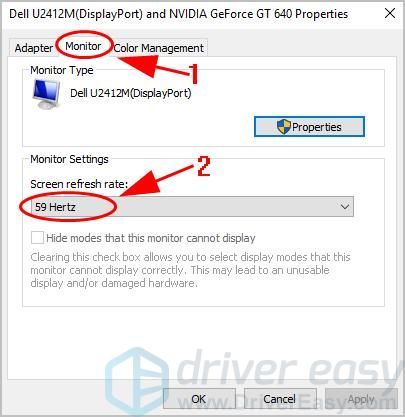
- שמור את השינויים והפעל מחדש את המחשב.
אם אתה משתמש ב- Windows 8 ו- Windows 7:
- לחץ לחיצה ימנית על כל אחד אזור ריק על שולחן העבודה ובחר רזולוציית מסך .
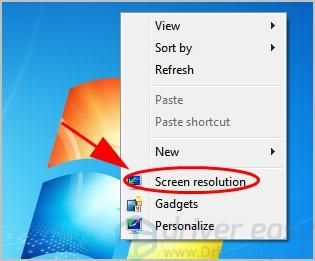
- אם יש לך מספר תצוגות, בחר בתצוגה שבה שגיאה. ואז בחר ב רזולוציה מומלצת , ולחץ להגיש מועמדות .
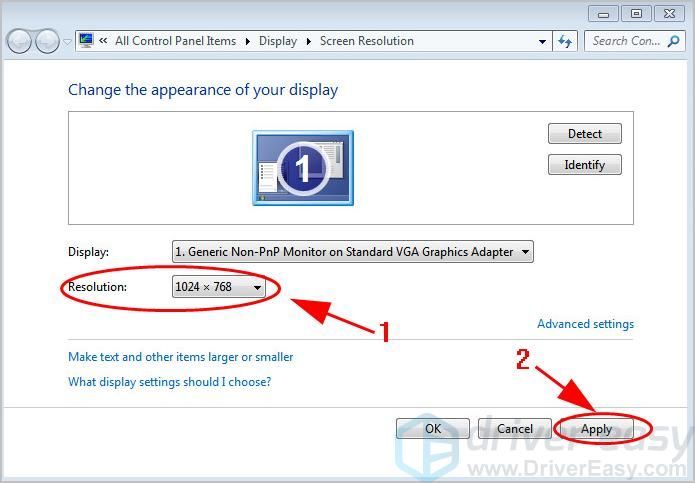
אם רזולוציית המסך הנוכחית שלך אינה תקינה, תראה התראה כזו:
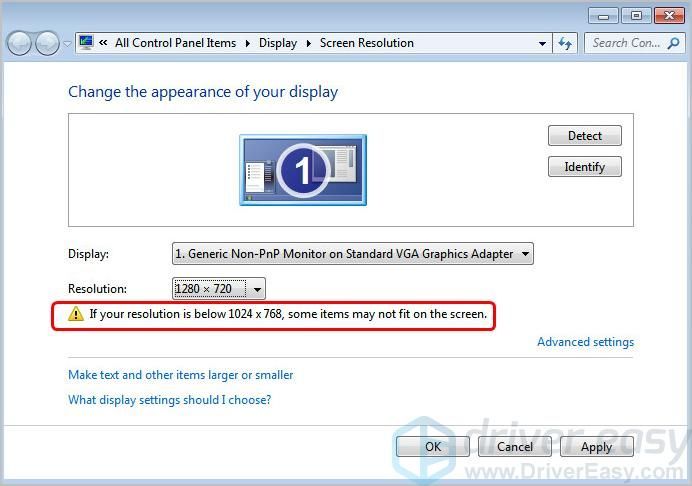
- באותה חלונית, לחץ מִתקַדֵם הגדרות .
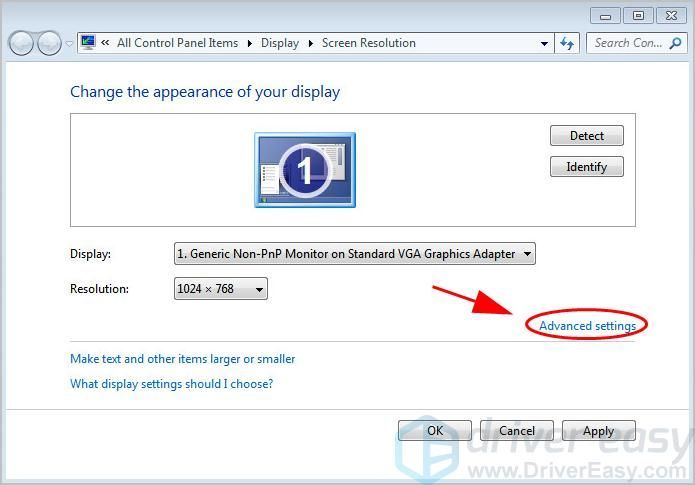
- לחץ על צג ולאחר מכן בחר באפשרות הגדרת קצב רענון מומלץ או ברירת מחדל בתוך ה קצב רענון המסך סָעִיף.
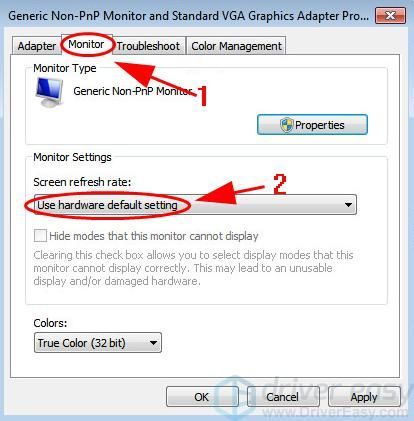
- שמור את השינויים והפעל מחדש את המחשב.
עליך לתקן את השגיאה ולאתחל את המחשב כרגיל.
תיקון 3: עדכן את מנהל התקן המסך ואת מנהל ההתקן של כרטיס המסך
מנהלי ההתקנים החסרים או הפגומים (במיוחד מנהל ההתקן של המסך ומנהל ההתקן של כרטיס המסך) יגרמו לשגיאת 'קלט לא נתמך' על צגים. אז עליך לעדכן את מנהלי ההתקן האלה במחשב שלך.
הערה : יהיה עליך להיכנס ל- Windows כדי לבצע את השלבים הבאים. אם אינך מצליח להתחבר למחשב שלך, אתחל את המחשב אליו מצב בטוח ואז פעל לפי ההוראות.ישנן שתי דרכים לעדכן מנהלי התקנים: באופן ידני ו באופן אוטומטי :
עדכון מנהל התקן ידני - תוכל להיכנס לאתר היצרן של המכשיר שלך, למצוא את הגרסה העדכנית ביותר עבור מנהל ההתקן, ואז להוריד ולהתקין אותה במחשב שלך. זה דורש זמן ומיומנויות מחשב.
עדכון מנהל התקן אוטומטי - אם אין לך זמן או סבלנות, אתה יכול לעשות זאת באופן אוטומטי עם נהג קל .
Driver Easy יזהה אוטומטית את המערכת שלך וימצא את מנהלי ההתקן הנכונים עבורה. אינך צריך לדעת בדיוק איזו מערכת פועלת המחשב שלך, אינך צריך להסתכן בהורדה והתקנה של מנהל ההתקן הלא נכון, ואינך צריך לדאוג לטעות בעת ההתקנה.
באפשרותך לעדכן את מנהלי ההתקן שלך באופן אוטומטי באמצעות חינם או ה ל גרסת Driver Easy. אבל עם גרסת ה- Pro זה לוקח רק 2 לחיצות (ומקבלים תמיכה מלאה ו אחריות להחזר כספי למשך 30 יום ):
- הורד והתקן את Driver Easy.
- פתח את Driver Easy ולחץ לסרוק עכשיו . Driver Easy יסרוק את מנהלי ההתקנים הבעייתיים במחשב שלך.
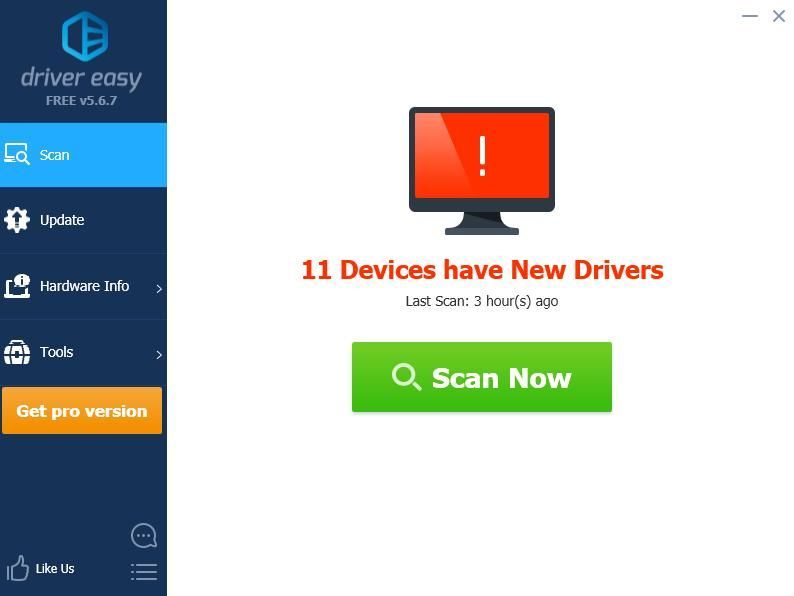
- לחץ על עדכון כפתור ליד המסך וכרטיס המסך המסומן כדי להוריד באופן אוטומטי את הגרסה הנכונה של מנהל ההתקן שלהם (אתה יכול לעשות זאת באמצעות חינם גִרְסָה). ואז התקן אותו במחשב שלך.
או לחץ עדכן הכל כדי להוריד ולהתקין באופן אוטומטי את הגירסה הנכונה של כל מנהלי ההתקנים החסרים או שאינם מעודכנים במערכת שלך (זה דורש גרסת Pro תתבקש לשדרג כשתלחץ עדכן הכל ).
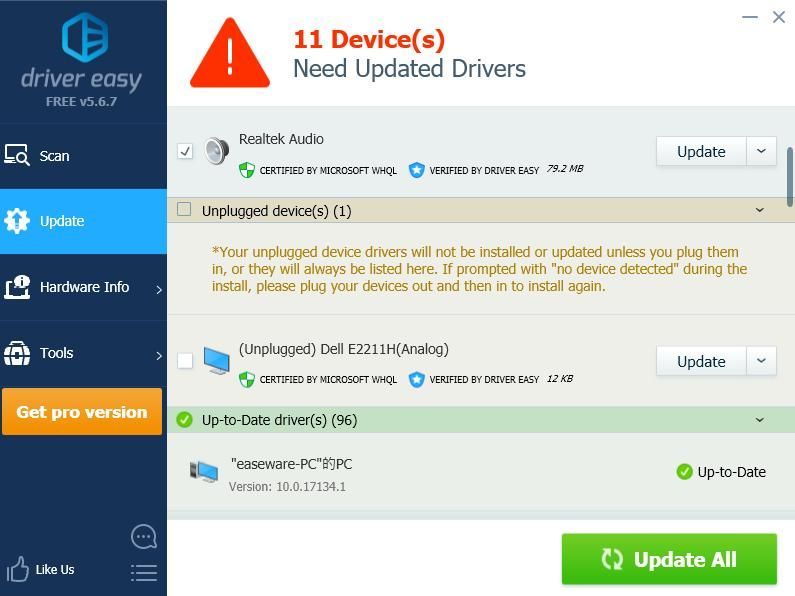
- הפעל מחדש את המחשב שלך לתוקף.
אז הנה לכם - שלוש שיטות קלות לתיקון קלט לפקח אינו נתמך נושא. אם יש לך שאלה כלשהי, אל תהסס להשאיר תגובה למטה ונראה מה עוד נוכל לעשות.
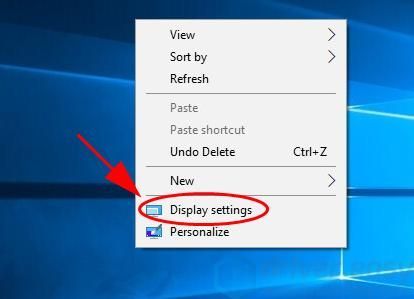
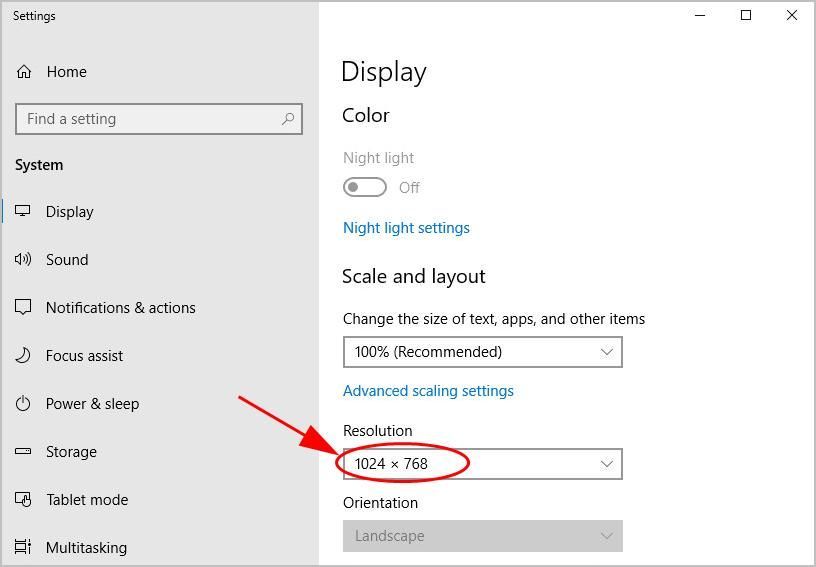

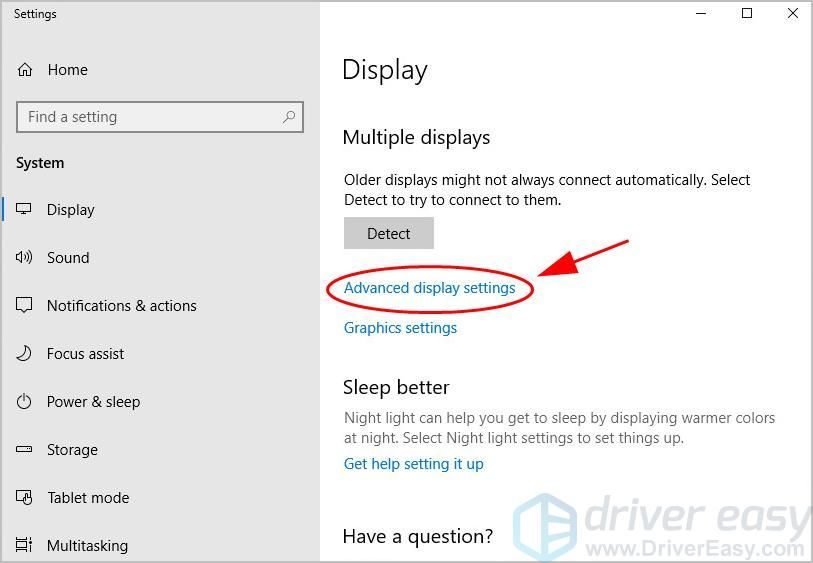
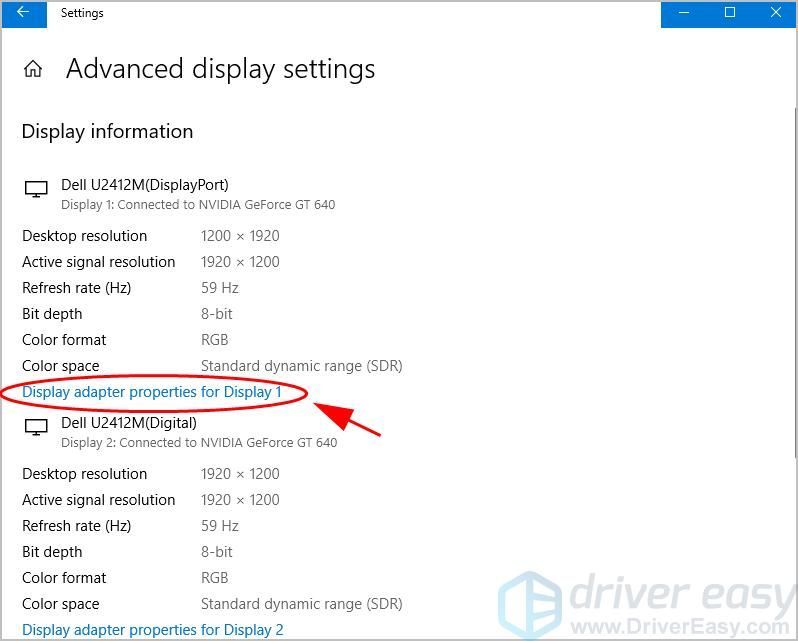
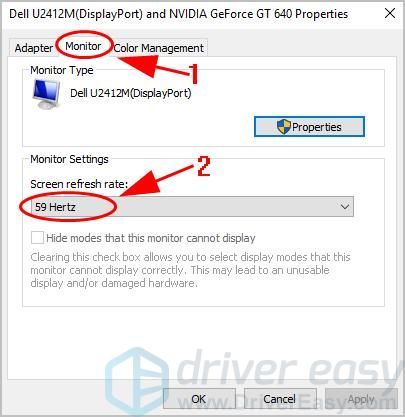
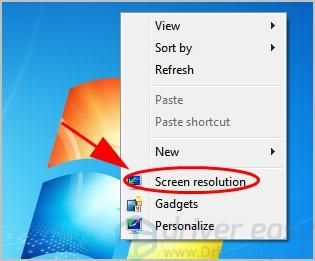
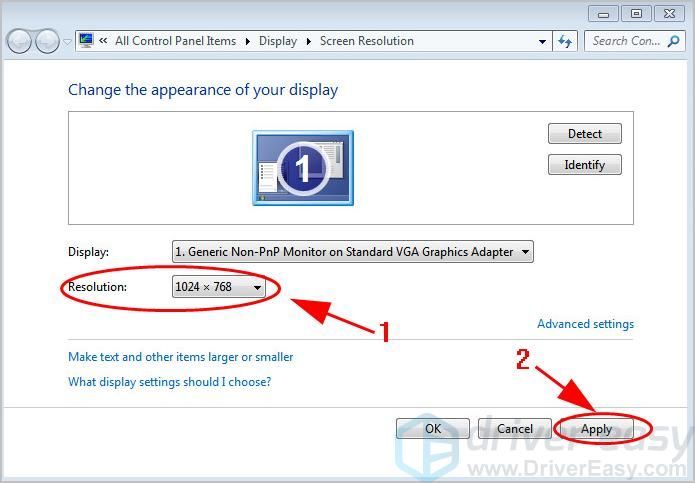
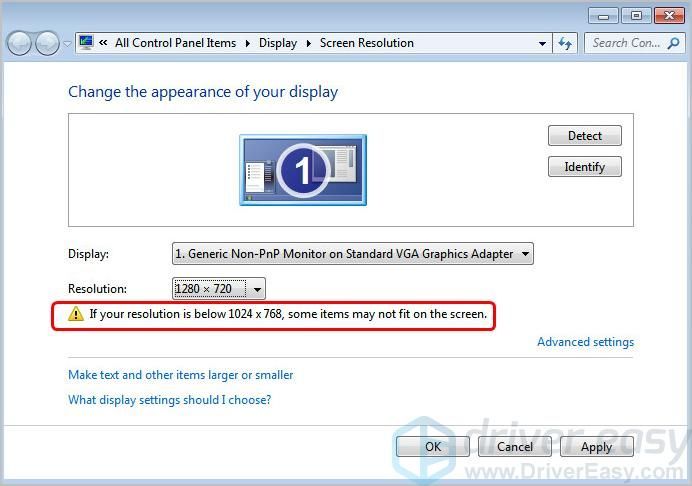
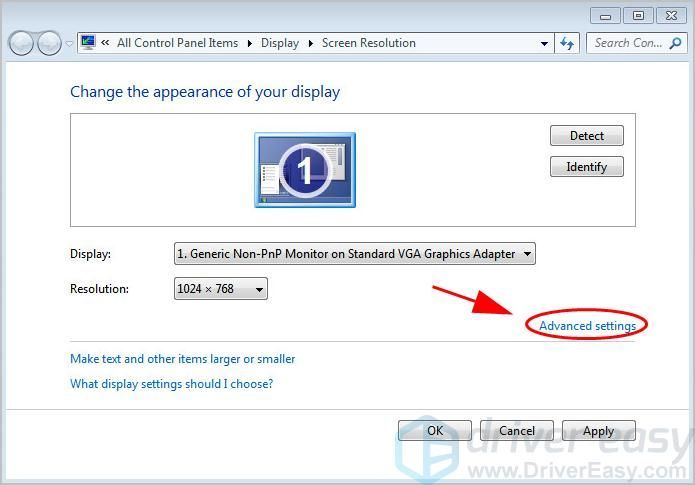
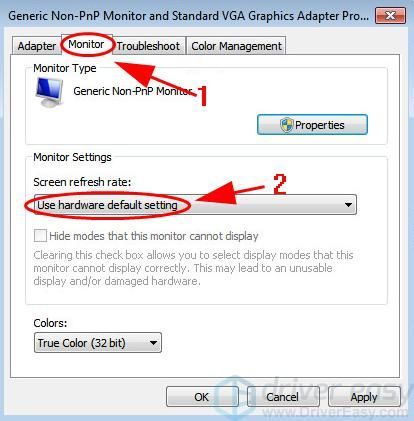
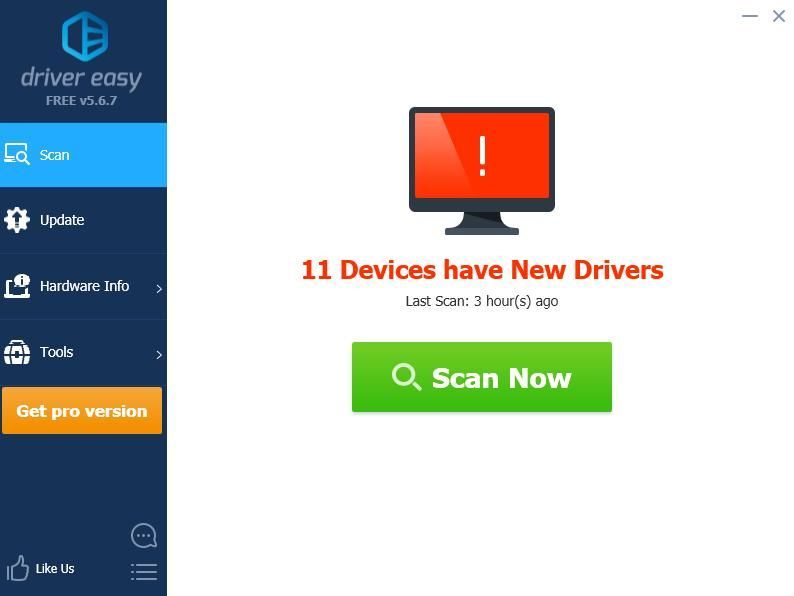
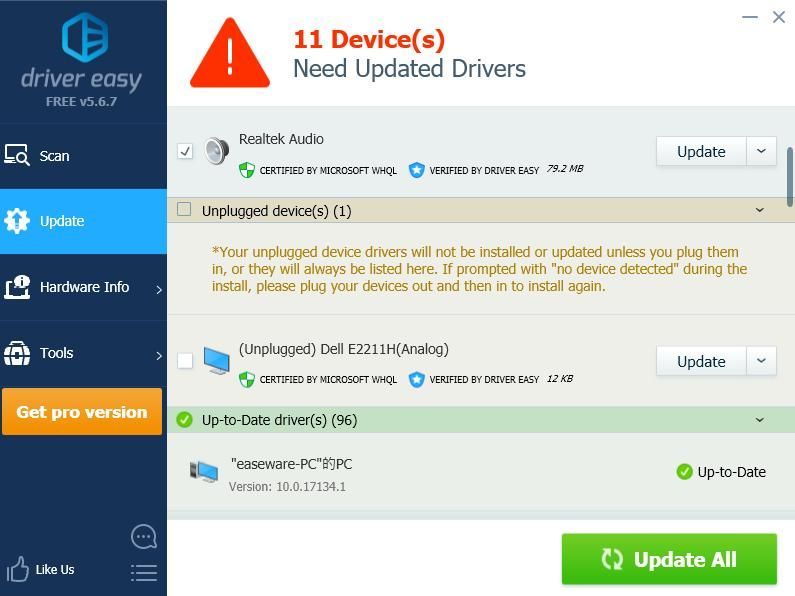
![[נפתר 2022] משגר משחקי Battlestate (BSG) לא יתחיל](https://letmeknow.ch/img/other/38/battlestate-games-launcher-startet-nicht.jpg)

![כיצד להתקין מדפסות Brother [מהר ובקלות]](https://letmeknow.ch/img/knowledge/97/how-install-brother-printers.jpg)



